笔记本电脑触摸板没反应怎么办 电脑触摸板突然用不了了修复方法
更新时间:2023-11-14 15:28:31作者:runxin
很多用户日常使用的笔记本电脑中都自带有触摸板功能,能够帮助用户替代鼠标设备随时进行操作电脑,可是近日有用户在启动笔记本电脑之后,却莫名出现触摸板用不了的情况,对此笔记本电脑触摸板没反应怎么办呢?下面小编就给大家分享一篇电脑触摸板突然用不了了修复方法。
具体方法如下:
1.首先,点击"设置"图标打开设置,然后,继续点击打开"设备"选项。
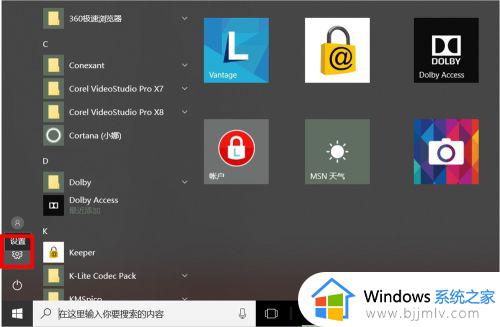
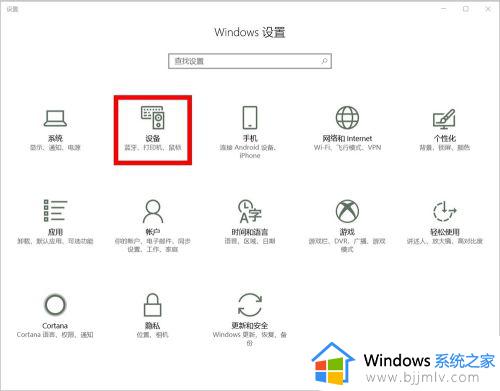
2.第1种情况:触摸板被关闭,我们将触摸板状态改为"开"即可。
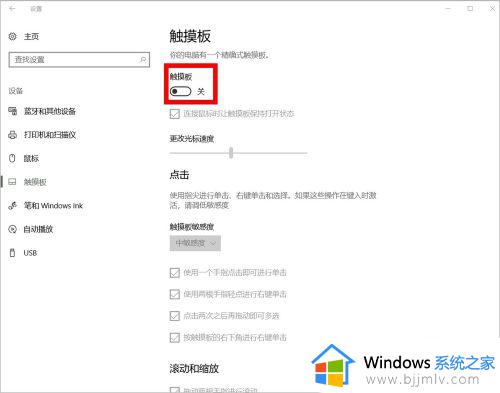
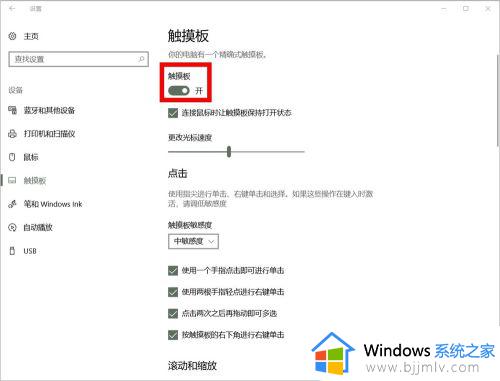
3.第2种情况:没有勾选"连接鼠标时让触摸板保持打开状态"选项。
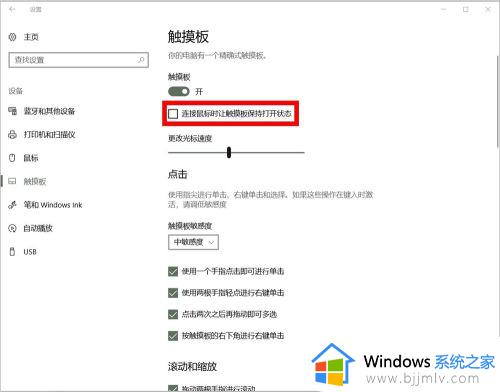
4.同样的,我们勾选该选项,即:鼠标连接时触摸板也可以同时使用。
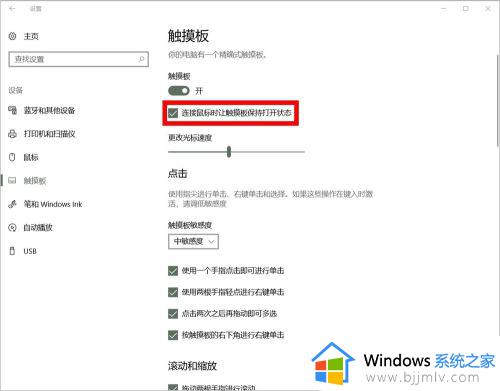
5.此外,我们还可以设置触摸板的光标速度及灵敏度。
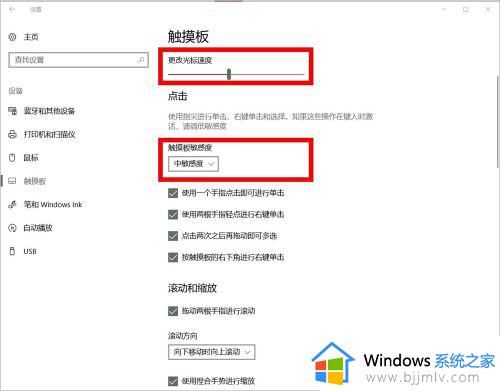
上述就是小编给大家分享的一篇电脑触摸板突然用不了了修复方法了,有遇到相同问题的用户可参考本文中介绍的步骤来进行修复,希望能够对大家有所帮助。
笔记本电脑触摸板没反应怎么办 电脑触摸板突然用不了了修复方法相关教程
- 笔记本电脑触摸板没反应怎么办 笔记本电脑触摸板突然用不了解决方法
- 戴尔笔记本触摸板突然无反应怎么办 戴尔笔记本电脑触摸板没反应修复方法
- 笔记本触摸板没反应怎么办 windows触摸板没反应如何解决
- 联想笔记本的触摸板没反应怎么办 联想笔记本电脑触摸板没有反应如何解决
- 笔记本电脑触摸屏没有反应怎么办 笔记本电脑触摸板没反应怎么处理
- 笔记本电脑触控板突然不能用了怎么办 笔记本电脑触控板不好使了修复方法
- 笔记本触摸板没反应怎么调回来?笔记本触摸板没反应了解决方案
- 笔记本怎么禁用触摸面板 如何禁用笔记本电脑的触摸板
- 联想笔记本触摸板没反应怎么回事 联想笔记本触摸板失灵不能用如何解决
- 华硕笔记本关闭触摸板的方法 华硕笔记本触摸板怎么关闭
- 惠普新电脑只有c盘没有d盘怎么办 惠普电脑只有一个C盘,如何分D盘
- 惠普电脑无法启动windows怎么办?惠普电脑无法启动系统如何 处理
- host在哪个文件夹里面 电脑hosts文件夹位置介绍
- word目录怎么生成 word目录自动生成步骤
- 惠普键盘win键怎么解锁 惠普键盘win键锁了按什么解锁
- 火绒驱动版本不匹配重启没用怎么办 火绒驱动版本不匹配重启依旧不匹配如何处理
电脑教程推荐
win10系统推荐